正直に言おう—Excelは事務作業の縁の下の力持ちだが、延々と数式をドラッグしてコピーする作業は生産性の殺し屋だ。売上目標の計算でもアンケートデータの分析でも、数式を一瞬で列全体に適用できるべきで、面倒な作業であってはならない。
良い知らせがある:Excelにはこれを自動化する組み込みの技(そしてExcelmaticのようなAIツール)がある。もうセルをドラッグして手を痛める必要はない!
なぜ列全体に数式を適用するのか?
- 速さ:10行でも10,000行でも数秒で計算を適用可能。
- 正確さ:コピペミスを防ぐ(誰もが経験あるだろう)。
- 将来性:新しいデータを追加? テーブルなら数式が自動入力される。
最速の方法(手軽さ順にランキング)
1. フィルハンドルをダブルクリック(MVPの一手)
- 先頭のセルに数式を入力(例:
=A2*B2)。 - セルの右下にある小さな四角をダブルクリック。すると、Excelは隣接データのある最後の行まで自動的に列を埋める。
2. Excelテーブル:設定して忘れる
- 範囲をテーブルに変換(
Ctrl+T)。 - 1つのセルに数式を入力するだけで、Excelはそれを下方に自動入力し、新しい行も更新する。動的なデータセットに最適なプロ技。
3. キーボード戦士のためのCtrl+D
- 数式を含むセルとその下の対象セルをすべて選択。
Ctrl+Dで「下方にコピー」。
4. 配列数式(上級者向け)
- 2つの列を掛けて合計したい?
{=SUM(A2:A100*B2:B100)}を使う(Ctrl+Shift+Enterを押す)。
5. AIに任せる(Excelmaticの秘伝のタレ)
手動で数式を入力する必要はない。Excelmaticなら:
- 目標を説明する(例:「各行の利益を計算」)。
- 最適化された数式を即座に列全体に適用。
- 構文を暗記する必要なし—結果だけを得られる。
例:Excelmaticに「列Cに10%の税を加算」と指示すると、新しい列に結果が生成される。
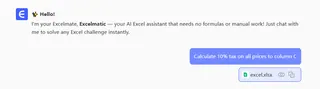
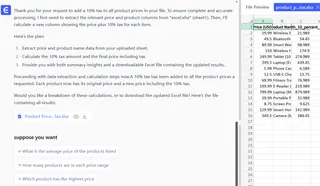
プロのヒント:即座にエラーを修正
#REF!エラーが出た? ExcelmaticのAIが原因を説明し、修正案を提案—まるでスプレッドシートのセラピストだ。
Excelを超えて:AIによる自動化
ChatGPTは数式の適用方法を説明できるが、Excelmaticのようなツールはそれを実行してくれる:
- 手動作業なし:説明し、クリックするだけで完了。
- 複雑なロジックも対応:ネストしたIF、VLOOKUPなど何でも。
- 利用パターンを学習:使えば使うほど賢くなる。
最終結論
単発のタスクならExcelの組み込み機能で十分。だが日々スプレッドシートに溺れているなら、Excelmaticはチートコードだ。クリックを減らし、分析に集中—データ作業のあるべき姿だ。
Excelmaticを無料で試す:数式の雑作業から解放されよう。AIに重労働を任せ、あなたはインサイトに集中。🚀






